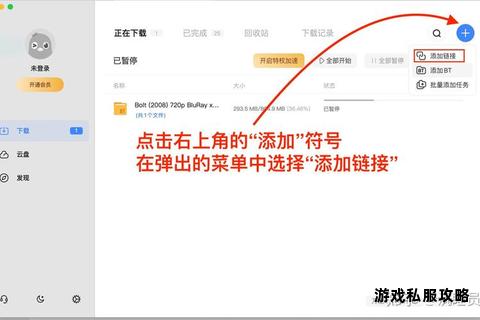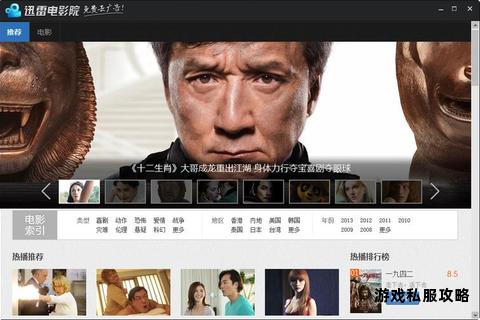在通过迅雷下载硬盘电影资源的过程中,用户常会遇到下载失败、速度异常、文件损坏等问题。本文将针对这些高频问题,结合技术原理和实操经验,提供一套系统化的解决方案,涵盖磁盘管理、软件优化、资源修复等核心环节,帮助用户高效完成大容量影视资源的下载与存储。
一、磁盘空间与格式限制的应对方案
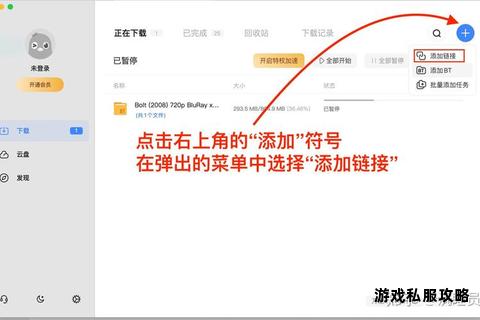
1. 空间不足导致下载失败
问题表现:下载过程中提示“临时文件或其所在磁盘不可写”。
原因分析:
迅雷默认将缓存文件存储在安装目录(通常为C盘),当C盘剩余空间不足时,写入操作受阻。
下载目录所在的磁盘空间被占满。
解决方案:
清理系统盘:使用系统自带的磁盘清理工具或第三方软件(如360安全卫士)删除临时文件、缓存及冗余数据。若C盘长期空间紧张,建议将迅雷安装目录迁移至其他分区。
调整下载路径:在迅雷设置中,将默认下载目录更改为剩余空间较大的磁盘(如D盘、E盘)。操作路径:迅雷主界面右上角菜单→设置→下载目录→选择新路径。
2. FAT32格式的文件大小限制
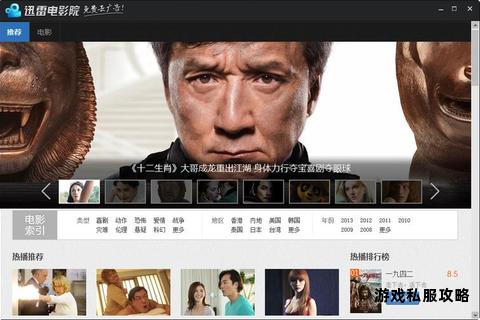
问题表现:下载超过4GB的电影文件时提示失败。
原因分析:FAT32格式的硬盘不支持单个文件超过4GB。
解决方案:
无损转换为NTFS格式:
powershell
convert X: /fs:ntfs X为目标磁盘盘符
此命令可在保留数据的前提下完成格式转换。操作前需关闭该盘所有进程。
重新分区并格式化:通过磁盘管理工具(如傲梅分区助手)将目标分区格式化为NTFS或exFAT,适用于新硬盘或可接受数据备份的场景。
二、下载速度异常与进度停滞的优化策略
1. 速度突然下降或卡在99%
问题分析:
机械硬盘写入速度低于网络下载速度,导致缓存溢出。
资源校验积压,常见于超大文件(如蓝光原盘)下载。
优化方案:
升级存储设备:将机械硬盘更换为固态硬盘(SSD),提升随机读写性能。
限速设置:在迅雷的“下载设置”中启用“智能限速”,避免磁盘过载。推荐将下载速度限制在机械硬盘最大写入速度的80%(例如:硬盘写入速度为100MB/s,限速80MB/s)。
任务优先级调整:暂停其他下载任务,集中带宽完成当前任务。
2. 资源连接不稳定
解决方案:
更换下载源:通过迅雷的“资源搜索”功能查找同名资源的其他链接,优先选择热度高、评论积极的资源。
启用代理或VPN:部分资源因地域限制无法直连,可通过代理服务器绕过限制。
三、任务异常中断与文件损坏的修复方法
1. 任务频繁报错或中断
常见原因:
防火墙或杀毒软件拦截迅雷进程。
网络波动导致数据包丢失。
应对措施:
关闭冲突软件:临时禁用Windows Defender或第三方安全软件,并在防火墙设置中允许迅雷通过。
断点续传设置:确保迅雷的“任务默认属性”中勾选“启用断点续传”,避免因网络中断导致重新下载。
2. 下载完成后文件无法打开
修复步骤:
1. 校验文件完整性:使用HashCheck工具对比资源的MD5或SHA1值,确认是否完整。
2. 分块修复:
对于分卷压缩包(如.rar、.zip),重新下载校验失败的压缩包。
视频文件可通过VLC播放器的“修复媒体”功能尝试修复。
四、软件配置与工具推荐
1. 迅雷高级设置优化
缓存调整:进入“高级设置→磁盘缓存”,将缓存值设为物理内存的10%-20%(例如:16GB内存设为2048MB),减少磁盘频繁写入。
协议优化:在“任务设置”中关闭“P2P加速”以降低CPU占用,适用于低配置设备。
2. 辅助工具推荐
| 工具名称 | 功能 | 适用场景 |
| IDM | 多线程下载,支持HTTP/FTP协议 | 替代迅雷下载普通链接 |
| qBittorrent| 开源BT客户端,无广告 | BT资源下载 |
| HD Tune | 硬盘健康检测 | 监控磁盘性能与坏道 |
五、特殊错误代码速查与处理
| 错误码 | 原因 | 解决方法 |
| 107| 文件系统错误 | 硬盘接入电脑→右键属性→工具→修复错误 |
| 112| 磁盘空间不足 | 清理目标磁盘或更换存储路径 |
| 4201| 路径含特殊字符 | 将文件夹名称改为纯英文并缩短长度 |
通过以上方法,用户可系统性解决硬盘电影资源下载中的常见问题。实际操作中需结合具体场景灵活调整策略,例如优先升级硬件以应对大容量需求,或通过软件优化提升老旧设备的兼容性。若问题仍未解决,建议联系迅雷客服提供错误日志以获取针对性支持。